Kontorivälised sõnumid on suurepärane viis kolleegidele ja koostööpartneritele teada andmiseks, et te ei ole tööl. Igaüks, kes võtab teiega ühendust, kui olete kontorist väljas, saab selle sõnumi. Parim osa on see, et saate ajastadaKontorist väljas" sõnumid, mis saadetakse teie kontaktidele kindlal kuupäeval.
Vaatame, mida Microsoft Teams pakub 'Kontorist väljasseaded.
Kuidas määrata Microsoft Teamsi kontorist väljas olevaid sõnumeid
Kui võtsite mõne aja töölt vabaks, saab MS Teams kuvada 'Kontorist väljas" sõnum iga kord, kui keegi üritab teile sõnumit saata või @ mainib teid kanalis.
1. meetod – muutke olekuteadet
- Käivitage Teams ja klõpsake oma profiilipilti.
- Seejärel klõpsake nuppu Määra olekuteade.
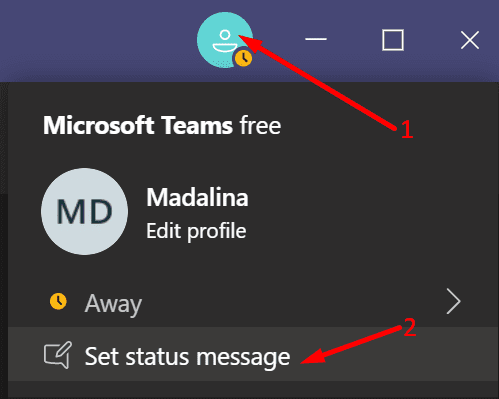
- Sisestage oma 'Kontorist väljas‘ sõnum. Teie sõnumil on 280 tähemärgi piirang.
- Muide, saate @mainida ka inimest, kellega inimesed saavad ühendust võtta, kui olete võrguühenduseta.
- Kontrollige valikut Näita, kui inimesed mulle saadavad.
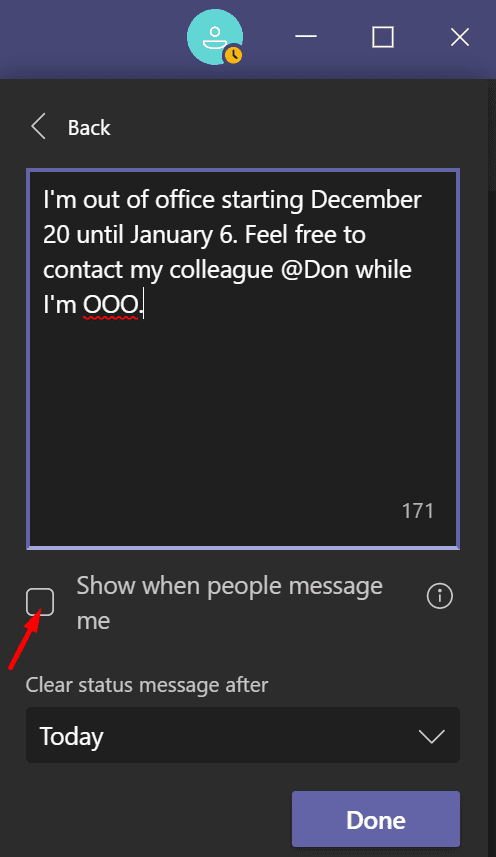
- Kliki Pärast seda kustutage olekuteade.
- Määrake, kui kaua soovite sõnumit kõigile näha.
- Rakendage muudatused ja oletegi valmis.
2. meetod – kasutage Outlooki
Kui kasutasite oma Microsoft Teamsi konto loomiseks oma Outlooki e-posti aadressi, saate Outlookis määrata sõnumi "Out of Office". Seejärel sünkroonib meiliteenus teie sõnumi Teamsiga.
- Käivitage Outlook ja klõpsake nuppu Fail.
- Seejärel valige Automaatsed vastused.
- Kliki Saatke automaatsed vastused ja tippige oma sõnum.
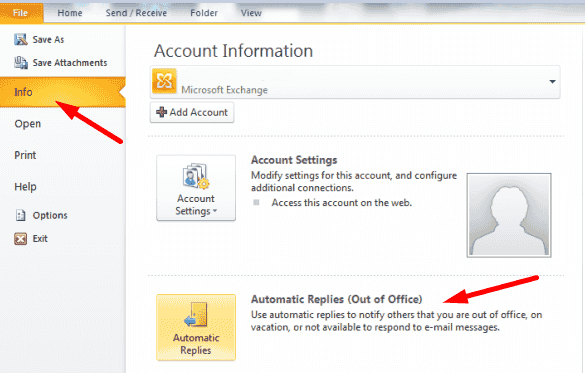
- Kliki Saatke ainult selle aja jooksul.
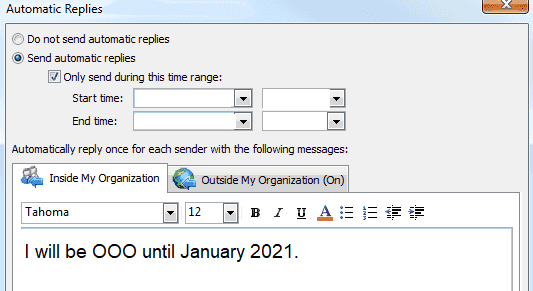
- Määrake ajavahemik, mille jooksul Outlook saadab automaatseltKontorist väljas‘ sõnum.
- Salvestage muudatused.
Teise võimalusena saate oma sõnumi seadistamiseks kasutada ka töölauakliendi sätteid.
- Minema Seaded ja valige Automaatsed vastused.
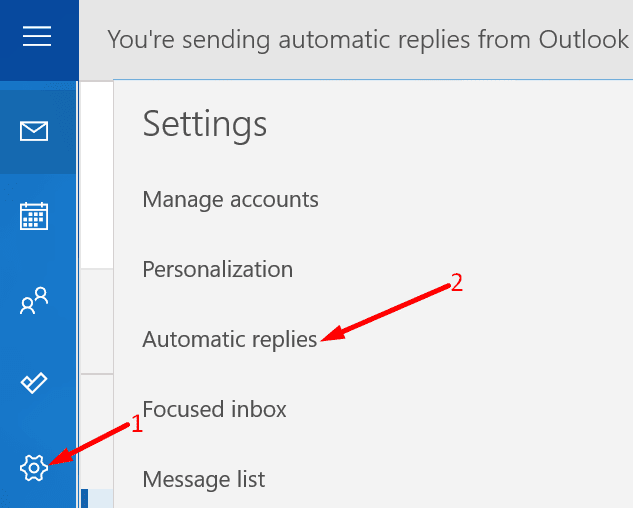
- Kohandage oma „Kontorist väljas” sõnumiseadeid.
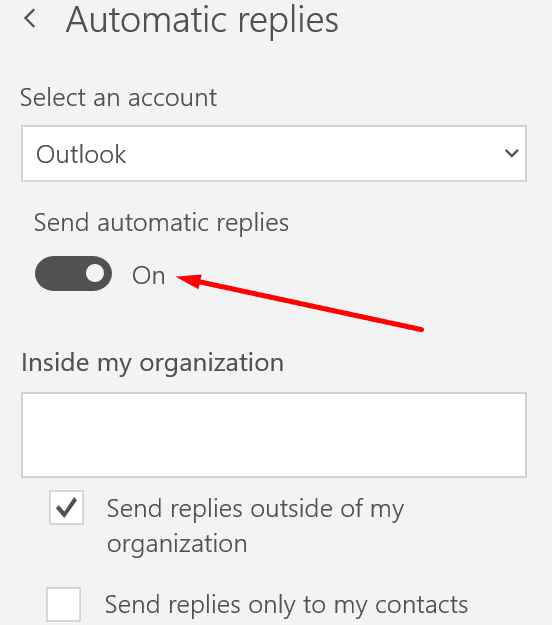
- Salvestage muudatused.
Lisateabe saamiseks vt Kuidas määrata Outlookis kontorist väljas vastus.
⇒ Olulised märkused
Outlookis seadistatud teadet „Kontorist väljas” ei edastata kohe Microsoft Teamsi. Seade on Outlookis kohe nähtav. Siiski võib mõnikord kuluda paar tundi, enne kui teie Teamsi olekut värskendatakse. Tavaliselt kontrollib Teams teie kalendrit ja olek muutub ligikaudu iga tunni järel.
Seega pidage meeles, et Outlookis automaatsete vastuste määramise hetkeni, mil Teams teie olekut värskendab, kulub viivitus. Kui soovite, et teie teade "Kontorist väljas" oleks kohe nähtav, klõpsake oma Teamsi profiilipildil ja valige "Määra olekuteade‘.